Publicité
|
Sélectionner |
|||
|
|
Ajouter à la sélection |
||
|
|
Supprimer de la sélection |
||
|
|
Activer/désactiver la sélection |
||
|
|
Sélectionner tout |
||
|
|
Ne rien sélectionner |
|
|
Chute |
||
|
|
Panoramique |
||
|
|
Chariot |
||
|
|
Grille d'accueil |
||
|
|
Accueil Tout |
||
|
|
Accueil sélectionné |
|
|
Agrandir la fenêtre |
||
|
|
Sélectionner la fenêtre |
||
|
|
Vue perspective |
||
|
|
Vue de dessus |
||
|
|
Vue de face |
||
|
|
Vue de droite |
||
|
|
Vue UV |
||
|
|
Basculer filaire/ombré |
||
|
|
Options d’affichage |
|
(sur le connecteur) Connecter les nœuds |
|||
|
(sur le connecteur) Insérer un nœud |
|||
|
(sur connecteur) Branche |
|||
|
|
Liste des connecteurs |
||
|
Glisser en Y : Couper le fil
|
|||
|
Secouez le nœud : déconnectez-vous des fils
|
|||
|
Sélectionner |
|||
|
|
Ajouter à la sélection |
||
|
|
Supprimer de la sélection |
||
|
|
Commencer le câblage à partir du nœud |
||
|
|
Sélectionner nœud + entrées |
||
|
|
Sélectionnez nœud + sortie |
||
|
|
Sélectionnez entrées + sorties |
||
| + |
Déplacer le nœud |
||
|
|
Déplacer nœud + entrées |
||
|
|
Déplacer nœud + sorties |
||
|
|
Copier les nœuds sélectionnés |
||
|
|
Copier nœud + entrées |
||
|
|
Copier nœud + sortie |
||
|
|
Copie de référence |
|
Entrez un nœud |
|||
|
|
Monter d'un niveau |
||
|
|
Créer une marque rapide |
||
|
|
Aller à une marque rapide |
||
|
ou
|
|||
|
ou
|
|||
|
ou
|
|||
|
ou
|
|||
|
|
Aller à la vue précédente |
||
|
ou
|
|||
|
ou
|
|||
|
ou
|
|||
|
ou
|
|||
|
|
Sélectionnez le nœud en amont |
||
|
|
Sélectionnez le nœud en aval |
||
|
|
Sélectionner le frère précédent |
||
|
|
Sélectionnez le prochain frère |
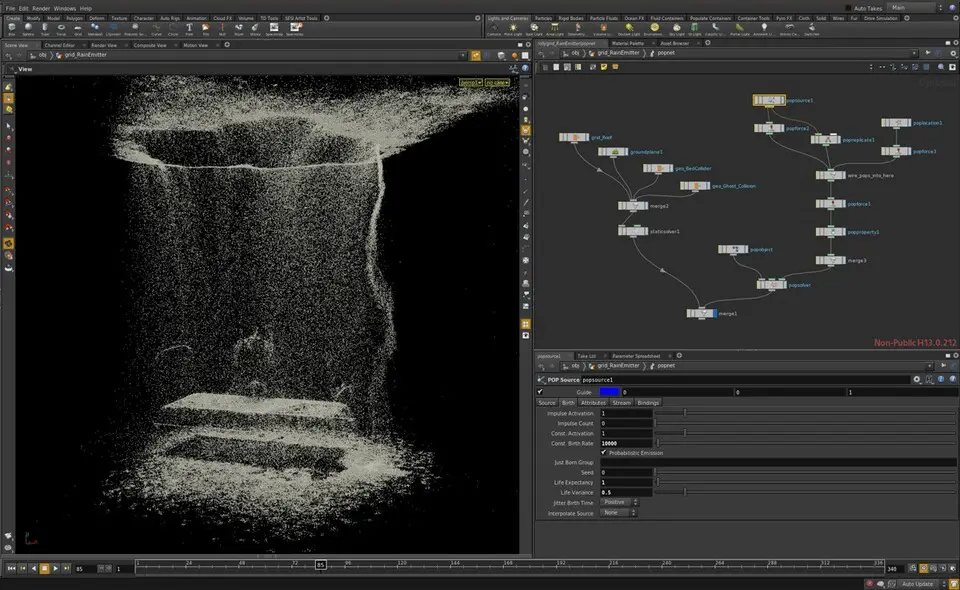
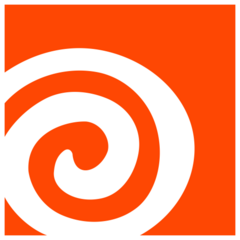


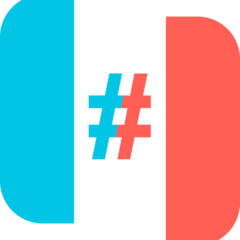

Quel est votre raccourci clavier préféré Houdini Avez-vous des conseils utiles pour le programme ? Faire savoir aux autres.
1112017 62
500447 4
412394 23
369784 5
309475
279988 1
Il y a 3 heures
Il y a 16 heures
Il y a 2 jours Mis à jour !
Il y a 2 jours
Il y a 2 jours Mis à jour !
Il y a 3 jours
En son yazılar